В современном мире электронная почта стала одним из неотъемлемых инструментов коммуникации. Пользователи мобильных устройств Android Samsung тоже не обходятся без надежного и удобного почтового клиента. Один из таких клиентов - Gmail, который является мощным инструментом для обмена сообщениями и управления вашими электронными письмами.
Настройка Gmail на вашем телефоне Android Samsung может показаться сложной задачей, но на самом деле это простой и быстрый процесс. В этой статье мы расскажем вам, как правильно настроить Gmail на вашем телефоне Android Samsung, чтобы вы могли пользоваться всеми его возможностями.
Прежде всего, убедитесь, что у вас есть учетная запись Google. Если у вас ее нет, создайте новую на официальном сайте Google. Затем откройте приложение Gmail на вашем телефоне Android Samsung и введите свои учетные данные Google - имя пользователя и пароль. После входа в приложение вы увидите свою папку "Входящие" с уже полученными сообщениями.
Шаг 1: Откройте приложение "Настройки"
Обычно иконка приложения "Настройки" представляет собой зубчатое колесо и находится на рабочем столе или в списке приложений.
Чтобы открыть приложение "Настройки", просто коснитесь его значок на экране телефона.
Настройки позволяют вам изменять различные параметры вашего устройства, включая учетную запись Gmail.
В следующем шаге мы подробно рассмотрим, как найти и открыть настройки аккаунта Gmail.
Шаг 2: Выберите раздел "Учетные записи" или "Аккаунты"
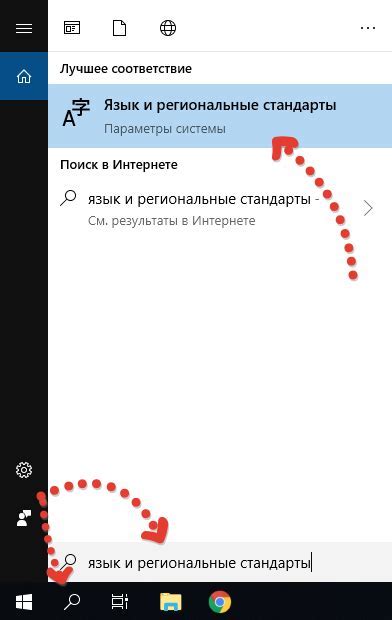
Чтобы настроить Gmail на телефоне Android Samsung, вам необходимо перейти в настройки учетных записей. Для этого выполните следующие действия:
| 1. | Откройте приложение "Настройки" на вашем телефоне Samsung. |
| 2. | Прокрутите вниз и найдите раздел "Учетные записи" или "Аккаунты". |
| 3. | Нажмите на этот раздел, чтобы открыть список доступных учетных записей. |
В этом разделе вы сможете управлять вашими учетными записями и добавить новые. Найдите и выберите "Gmail" из списка доступных приложений для добавления учетной записи Gmail.
Шаг 3: Нажмите на кнопку "Добавить аккаунт"
Чтобы настроить свой почтовый аккаунт Gmail на телефоне Samsung с операционной системой Android, вам нужно нажать на кнопку "Добавить аккаунт".
Эта кнопка обычно находится в настройках вашего телефона, в разделе "Аккаунты" или "Общие учетные записи".
После нажатия на кнопку "Добавить аккаунт" появится список доступных почтовых сервисов. Вам нужно выбрать "Google" или "Gmail" из этого списка.
После выбора Gmail вам будет предложено ввести данные вашего аккаунта - адрес электронной почты и пароль.
Введите свои данные и нажмите "Войти" или "Далее". Если вы ввели правильные данные, ваш почтовый аккаунт Gmail будет добавлен на вашем телефоне Samsung.
Теперь вы сможете просматривать и отправлять электронные письма через приложение Gmail на вашем телефоне Android Samsung.